Im Rahmen eines AppSumo- Angebots habe ich mir den life time access für die Webinar-Software WebinarNinja für $49 gekauft. Nach ersten Tests habe ich hier ein Tutorial für den Einstieg und meine Einschätzung des Programms für dich.
Die Fakten zum WebinarNinja-Angebot
- Das aktuelle AppSumo-Angebot für WebinarNinja kostet $49 für einen life time access. Du bezahlst wirklich nur einmalig und kannst das Produkt lebenslang nutzen. Dieser Preis ist allerdings nur über das AppSumo-Angebot gültig und ich weiß nicht, wie lange es noch buchbar ist. (Stand heute: 07. Juli 2016) Ansonsten kostet das Starter-Paket $45 pro Monat.
- Das Angebot gilt für das Starter-Paket des Programms. Das bedeutet, dass live Webinare auf maximal 100 Teilnehmer beschränkt sind. Anmelden können sich übrigens unbegrenzt viele Teilnehmer. Eine weitere Beschränkung liegt in der maximalen Dauer von zwei Stunden pro Webinar.
Die wichtigsten Features von WebinarNinja
- Teilnehmer müssen keine Software installieren
- keine Zeitverzögerung
- Chat
- Umfragen
- Angebote
- funktioniert am besten über Chrome-Browser
- Screensharing möglich (Plugin muss vorab installiert werden, Hinweis beim ersten Versuch)
- unbegrenzte Anzahl an Webinaren mit max. jeweils zwei Stunden Dauer
- Live Webinare, Evergreens und hybride Webinare (Aufzeichnung, aber live Chat) möglich
- Automatische Aufnahmefunktion in .mp4
- Einige E-Mail-Marketing-Anbieter können bereits über API eingebunden werden (z.B. Mailchimp, GetResponse, ActiveCampaign,…) weitere sollen folgen.
- Der E-Mailversand kann ansonsten auch direkt über WebinarNinja erfolgen (Texte eindeutschbar)
- Registrieren-Seite, Danke-Seite und Webinar-Seite sind in vielen Punkten anpassbar, aber nicht in allen.
- Facebook-Pixel kann eingefügt werden.
- Alle Features zum Starter-Paket findest du hier: Features Starter-Paket
Mein Tutorial
Die Einschränkungen
- Aktuell funktionieren live Webinare nicht über iOS. Mein Zugriff über ein Android-Tab hat allerdings funktioniert. Bis Ende des Jahres soll auch der Zugriff über iphones etc. möglich sein. Aktuell funktioniert WebinarNinja am besten über den Chrome-Browser.
- Im Starter-Angebot können wie schon geschrieben und im Tutorial erwähnt, max. 100 Teilnehmer live dabei sein.
- Die Webinar-Dauer ist auf zwei Stunden beschränkt.
Meine Tipps
- Weise deine Teilnehmer auf alle Fälle darauf hin, dass die Teilnahme am live Webinar aktuell am besten über Chrome oder Firefox läuft. Aufzeichnungen können auch über iOS angeschaut werden.
- Um deine Anpassungen bei Templates, E-Mails etc. zu erhalten, clone ein bestehendes Webinar, dann geht es viel schneller.
- Sei vorsichtig mit einem Upgrade (für mehr live Teilnehmer). Du bekommst, wenn du das AppSumo Angebot gebucht hattest zwar 30%-Rabatt auf die anderen Tarife (dazu musst du vorher den WebinarNinja-Support informieren), aber meines Wissens kommst du bei einem erneuten Downgrade nicht mehr in den life time access zurück.
- Du kannst Fragen und Anregungen an WebinarNinja schreiben. Ich habe mitbekommen, dass sie daraufhin schon einige Dinge geändert und erweitert haben. Z.B. die Aufhebung der anfänglichen Beschränkung auf 200 MB pro Monat. Es lohnt sich aus meiner Sicht also sehr, Änderungswünsche anzubringen.
Mein Fazit zu WebinarNinja
- Ich habe mir das Programm gekauft und werde es behalten. Über AppSumo besteht sogar eine 60-tägige Rückgabefrist.
- Für $49 ist nicht viel kaputt und für mich ist das Preis-Leistungsverhältnis sehr gut.
- Es gibt nach und nach weitere Optimierungen (App für iOS und Android), Anbindung Leadpages, Integration weiterer Zahlungsanbieter, etc. die sehr sinnvoll sind.
- Probiere es aus!
Ich hoffe, mein Tutorial hilft dir weiter.
Hast du WebinarNinja auch schon ausprobiert? Wie ist deine Meinung dazu?
Herzliche Grüße
![]()
PS: Der Link ist kein Affiliate-Link! 😉




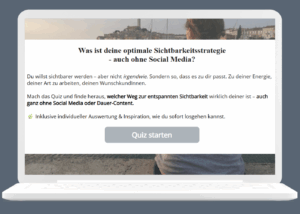

Hallo Simone,
hat mir sehr gut gefallen deine Beschreibung. Daher habe ich spontan ein Testwebinar angelegt.
Jetzt liegt mir daran einen Co-Moderator anlegen.
Video sagtest du – das mache wir dann später. Habe ich da was übersehen. Wie und wo lege ich den Co-Mod an?
Vielen Dank für dieses Tutorial.
Judith
p.s. Kann es sein, dass die Auswahl für die Landing Page nicht mehr da ist?
Hallo Judith,
vielen Dank für deine Rückmeldung. Den Co-Moderator legst du direkt im Webinar fest. Du kannst bei jedem Teilnehmer die Sprach- und/oder Kamerafunktion freischalten und hast so deinen Co-Moderator. Die Auswahl der Landingpages ist bei mir vorhanden. Was kommt denn da bei dir?
Herzliche Grüße
Simone
Liebe Simone,
ganz tolles Tutorial! Vielen Dank!
Ich hatte zuvor WebinarJam getestet und war dort ziemlich unzufrieden, da die TN, die ich in den Presenter Mode holen wollte, alle eine google Mail Adresse brauchten.
Wie ist das mit WebinarNinja? Kann man dort mehrere Presenter (z.B für einen Hot Seat) reinholen? Und klappt das gut?
Liebe Grüße,
Diana
Liebe Diana,
sehr gerne! 🙂 Bei WebinarNinja, kannst du einfach jeden Teilnehmer, den du willst mit Ton und Bild freischalten. In meinem Test hat es sehr gut geklappt. 🙂
LG Simone
Prima, das ist ja genau das, was mir wichtig ist :-). Danke für Deine Antwort und alles Liebe, Diana